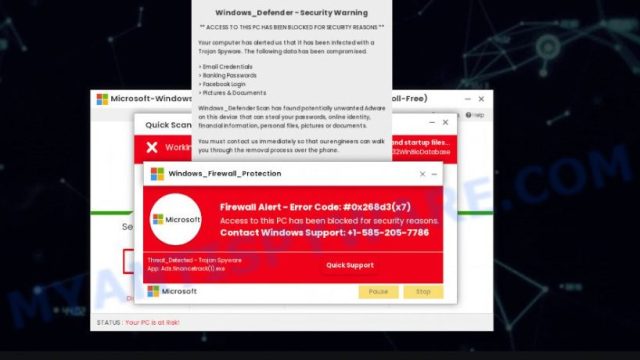スマートフォンやパソコンの利用時に、次のような警告が表示されたことはありませんか?
ご注意 – ウイルスが見つかりました!お使いのiPhoneが(13)個のウイルスにより深刻なダメージを受けています! まもなく、iPhoneのSIMカードが破損し、連絡先、写真、データ、アプリケーションなどがダメージを受けます。
こうした警告は詐欺であり、指示に従うと個人情報の漏えいや金銭被害につながる可能性もあります。もし適切に対処しなければ、被害が拡大し、第三者にも被害が生じかねません。
本記事では、偽警告の見分け方や、偽警告に従った場合の対応について解説します。
\サイバーセキュリティ専門家へ24時間365日で無料相談/
目次
「ウイルスが検出されました」という警告文は偽物?
インターネットを閲覧していると、突然「ウイルスが検出されました」という警告メッセージが表示されることがあります。この警告メッセージは、本物と偽物が存在します。
本物の場合:セキュリティソフトから発せられる警告
セキュリティアプリやOSは、パソコンやスマートフォンを不正アクセスやマルウェアから保護するために、不審なサイトやアプリを「検知」する機能を備えています。仮に不審なサイトやアプリを検知した場合、警告を表示してユーザーに注意を促します。
本物の警告は落ち着いた文言で問題の種類や、具体的な対処法を教えてくれます。例えば、下記の文言は正規の警告です。
- 「有害なサイトをブロック」
- 「セキュリティ証明書に問題があります」
- 「マルウェアWebサイトの警告」
- 「偽のサイトにアクセスしようとしています」
このように、本物の警告はブラウザバックを推奨するだけで、特別なアクションを要求しません。しかし、警告メッセージにアプリのダウンロードや、外部への連絡を促す内容が含まれている場合は、偽警告の可能性が高いと考えられます。
偽物の場合:詐欺を目的に表示される偽警告
偽警告は、サポート詐欺やフィッシング詐欺の手口の一環として用いられることがあります。
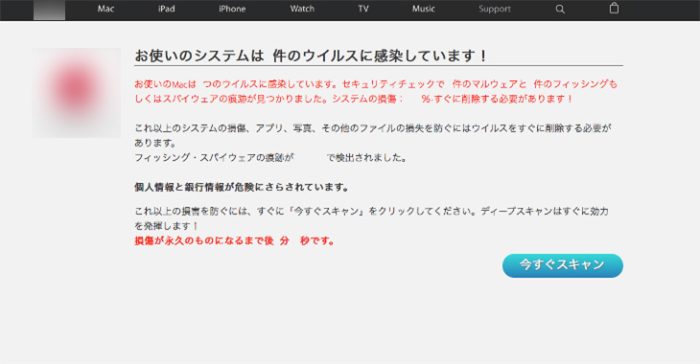
パソコン偽警告画面 出典:TREND MICRO
たとえばパソコンの使用中に下記のようなセキュリティ警告が画面上に表示されることがありますが、メッセージはすべて偽物です。実際の端末にウイルス感染やハッキングは発生していない場合がほとんどです。
- 「ウイルスが見つかりました」
- 「危険ウイルスが32検出されました。2分以内に〜」
- 「トロイの木馬ウイルスが検出されました」
- 「14種類のウイルスが検出されました」
- 「マルウェアが検出されました」
- 「あなたのデバイスは侵害されました!」
なお、iPhoneやmacOSで上記のようなエラーメッセージが表示された場合、偽警告と判断して問題ありません。
「トロイの木馬ウイルスが検出されました」と警告が出た際の対処法はこちら
偽警告(フェイクアラート)の特徴と見分け方
偽警告(フェイクアラート)と本物のウイルスを検出した警告の特徴と見分け方は次のとおりです。
- 偽URLで表示されることが多い
- ボタンやリンクをクリックするよう求めることがある
- 脅迫的・緊急性をアピールする文言が多い
偽URLで表示されることが多い
偽警告は、よく使われるウェブサイト(たとえばサポートページなど)を模倣した偽サイト上で表示されることがほとんどです。
偽警告でよく使われる偽サイトのURL例は以下のようなものがあります。
- microsoft-security-warning.com
- apple-security-alert.com
- google-security-alerts.com
- windows-error-message.com
- symantecwarning.com
ただし、これらのURLは定期的に変更されることがあるため、偽警告を見分けるにはURLだけでなく、表示されるメッセージやポップアップの内容、ブラウザのアドレスバーに表示されるURLと正規サイトの完全一致なども含めて慎重に確認する必要があります。
ボタンやリンクをクリックするよう求めることがある
ウェブサイトを閲覧中、AndroidやiPhoneの端末で「ウィルスが検出されました」と表示され、「接続を保護」「ウイルスを削除」「ダウンロード」といったボタンが表示されることがあります。
しかし、そのままクリックしてしまうと、有料アプリの販売サイトなどに誘導されることがあるため、注意が必要です。
脅迫的・緊急性をアピールする文言が多い

偽警告は、急いでアクションを起こさせることが目的で、脅迫的な文言が多いです。たとえば、偽警告には以下のような脅迫的・緊急性をアピールする文言が含まれています。
- 「ウイルスが検出されました!すぐにクリックして駆除してください!」
- 「コンピュータが感染しました。今すぐ対処しないとデータを失います」
- 「あなたのアカウントが停止されました。パスワードを再設定してください」
- 「警察に逮捕されました。身代金を支払わないと釈放されません」
このように偽警告は、不安感や緊張感を煽り、不自然な解決方法ばかり提示します。しかし電話サポートであったり、怪しげなアプリのインストールを促す警告も基本的に偽物です。
偽物と本物の区別をはっきりしておきたい場合、下記の対応をおすすめします。
- 警告のメッセージが実在するかどうかを、検索エンジンに打ち込んで確認する
- 警告を出しているサイトのURLが、既存のサイトと一致しているかを確認する
- アプリケーションやソフトウェアは、他人の評価やレビューなどを調べる
「ウイルスが検出されました」と表示される原因
「ウイルスが検出されました」と表示される原因は次のとおりです。
原因① SMSや不審なメールのURLをタップし、個人情報を入力した
不審なURLをタップする、あるいは個人情報を入力したりすると、「ウイルスが検出されました」と表示されるなど、システムに悪影響を及ぼす可能性があります。
このような警告に従うと不正なプログラムをインストールしてしまい、情報が流出してしまうなどの可能性があります。
フィッシングメールを開いてしまったときの症状と対処法を解説はこちら
原因② ブラウザの脆弱性を悪用した攻撃を受けた
ブラウザの脆弱性を悪用した攻撃とは、ブラウザのプログラムに存在する不具合を悪用し、不正なコードを実行させ、マルウェアをダウンロードさせる攻撃です。
例えば、クロスサイトスクリプティング(XSS)攻撃では、攻撃者が不正なコードを埋め込んだWebページにユーザーを誘導し、ユーザーがそのWebページを閲覧すると、ユーザーのブラウザで不正なコードが実行する攻撃です
このような攻撃を受けると、パソコンやスマートフォンに「ウイルスが検出されました」と表示されることがあります。
原因③ 不正な広告を表示するサイトにアクセスした
不正な広告を表示するサイトにアクセスすると、パソコンやスマートフォンに「ウイルスが検出されました」と表示されることがあります。この場合、広告にマルウェアが含まれている可能性があります。このような攻撃は、「アドウェア」と呼ばれます。
アドウェアにマルウェアが含まれていると、ユーザーのパソコンやスマートフォンにマルウェアがインストールされる可能性があります。
原因④ 開発元や提供元が不明なアプリをインストールした
「開発者や提供元がよくわからない」「検索しても詳細な情報が存在しない」というソフトウェアは、マルウェアの可能性が高いです。このようなソフトウェアがインストールされると、個人情報が盗まれたり、遠隔操作されたりする恐れがあります。
また、Androidのスマートフォンでは、Google Play以外で公開されている提供元不明のアプリをインストールすることができるため、インストールには細心の注意を払う必要があります。
原因⑤ Cookie(クッキー)により閲覧履歴が追跡されている
ブラウザを閉じても「ウイルスが検出されました」と表示される場合、閲覧記録を保存するCookieに偽警告の情報が記録され、繰り返し表示される恐れがあります。過去に閲覧した履歴・Cookie・キャッシュの情報は都度削除することで解決できることがあります。
偽警告「ウイルスが検出されました」に従うことで生じるリスク
「ウイルスが検出されました」という偽警告に従った際のリスクを以下に紹介します。
- リスク① サポート契約の作業費を請求させられる
- リスク② 高額な課金請求が届く
- リスク③ 預金を引き出される・不正アクセスされる
- リスク④ 端末を乗っ取られる・ハッキングされる
リスク① サポート契約の作業費を請求させられる
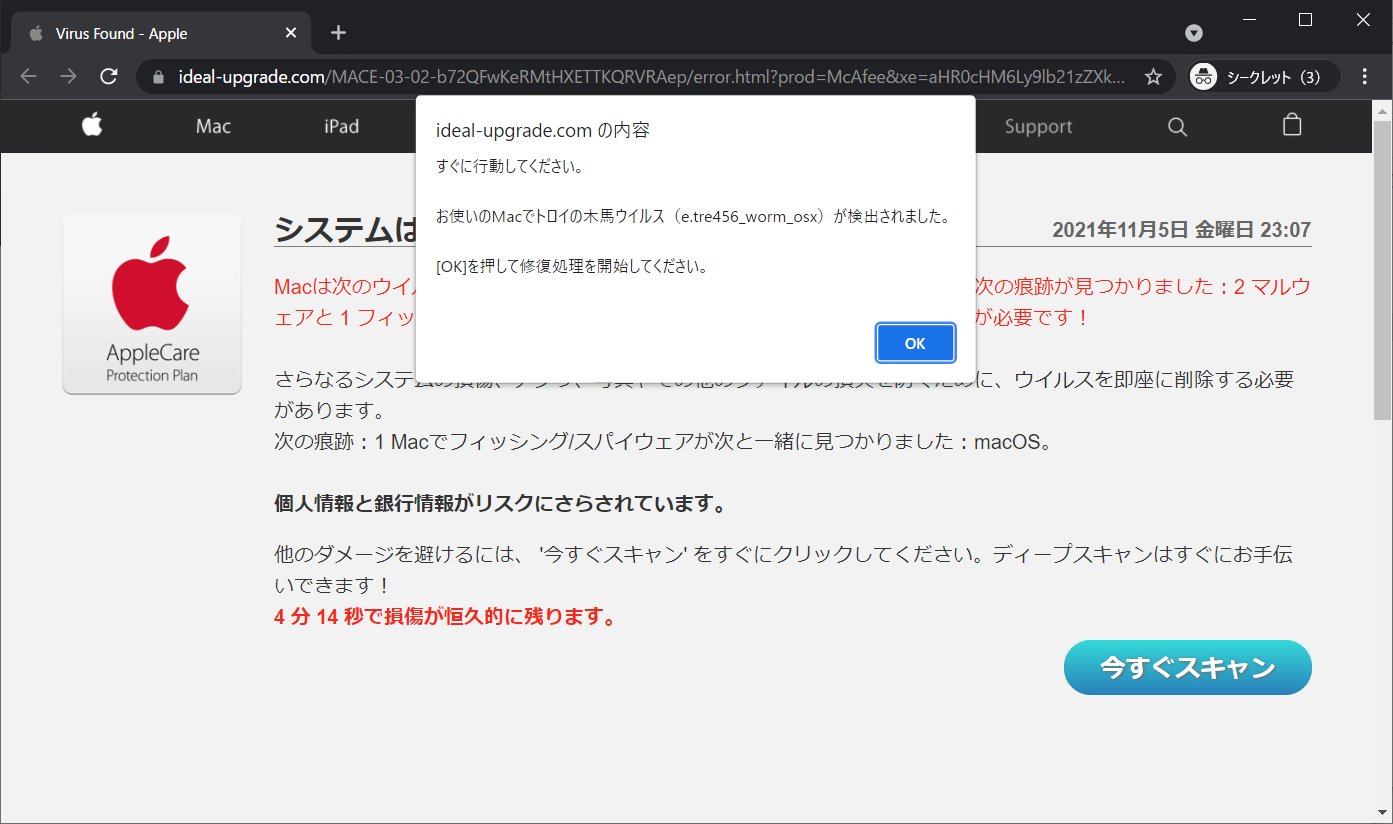
作業費を請求する手口は主に次の通りです。
- 無料のセキュリティーソフトをインストールさせる
- 有料版ソフト購入へ誘導をする
- インストール後に電話をかけるよう指示する
- 電話口でサポート業者になりすましたオペレーターが「詳しく調べる必要があるので、遠隔操作が必要です」ともちかけ、あやしいソフトウェアをインストールさせる
- 遠隔操作で何か作業をしている様子を見せる
- 作業費の請求や、高額なサポート契約をもちかけます
電話口などでギフトカードの番号などを要求された場合は必ず断りましょう。
警告画面に記載された電話番号に電話電話してしまった方はこちら
リスク② 高額な課金請求が届く
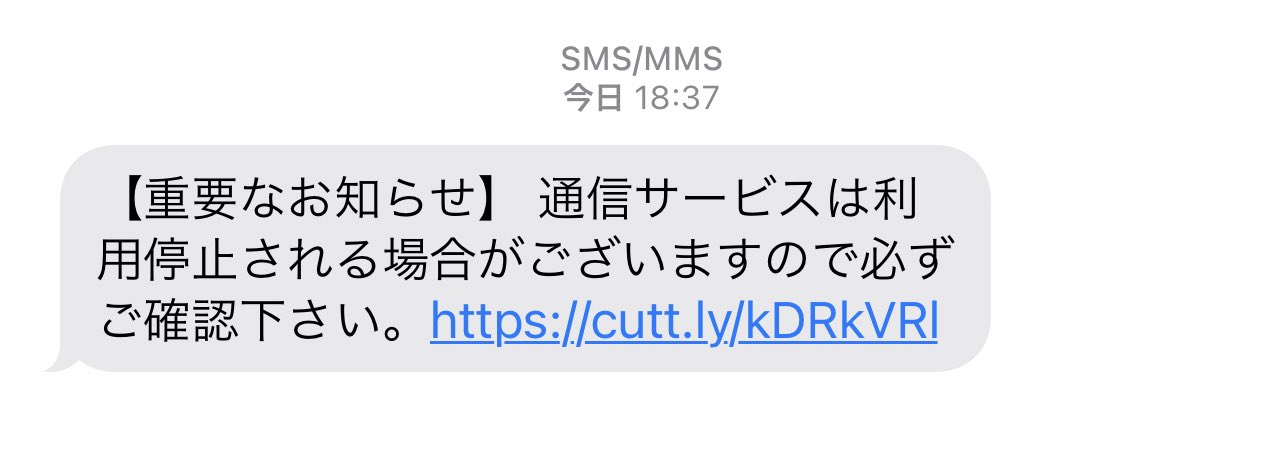
SMSやブラウザ上の偽警告の誘導に従って、アプリをインストールしたり、決済情報を入力したりすると、サブスクリプション詐欺に引っかかる可能性があります。
特によく見られるのが「VPNアプリ」「ウイルス対策アプリ」で、いずれもまともに機能していない悪質なものばかりです。これらアプリにひっかかる主な理由は次の通りです。
- 説明文は英語で表示されることが多く、よく読まずに同意してしまう
- 数日間は無料でも、オプションと称して有料機能を使わせ、後に高額な請求が来る
このようなサブスクリプション詐欺に引っかかってしまった場合、アプリを消すだけでなく、設定から登録しているサブスクリプションを表示し、登録の解除を行いましょう。
リスク③ 預金を引き出される・不正アクセスされる
偽警告に表示される警告画面に記載されている電話番号やURLにアクセスすると、個人情報やクレジットカード情報を入力させられる可能性があります。
たとえば電話番号にアクセスすると、架空のサポート業者につながり、個人情報やクレジットカード情報を聞き出されたり、マルウェアをインストールさせられたりする可能性があります。また記載されているURLにアクセスすると、偽サイトに誘導され、個人情報やクレジットカード情報を入力させられる可能性があります。
クレジットカード番号などを入力してしまうと、インターネット銀行に不正アクセスされ、勝手に他人の口座へ送金される可能性があります。また、他のサービスで同一のパスワードを利用している場合、連鎖的に不正ログイン・ハッキングされてしまう恐れもあります。
リスク④ 端末を乗っ取られる・ハッキングされる
怪しいアプリをインストールしたり、怪しいサイトのリンクをクリックしたりすると、端末が乗っ取られたり、ハッキングや遠隔操作されるケースもあります。
警告に従った後、身に覚えのないメールが送信されていたり、フリーズが頻発するようになった場合、ハッキング調査やウイルス駆除も視野に入れておきましょう。
「ウイルスが検出されました」警告画面の対処法
「ウイルスが検出されました」が本物だった場合の対処法は、次のとおりです。
①ショートカットキーでブラウザを閉じる
「ウィルスが検出されました」と表示されたら、すぐにブラウザを閉じましょう。それで終わりです。また、カウントダウンで不安を煽たり、警告音が鳴っていても同様に無視してください。
強制的に全画面表示になる警告も一部ありますが、全画面表示を解除してからブラウザバックしましょう。
全画面表示解除のショートカットキーは【F11】キーです。
②インストールしたソフトウェアをアンインストールする
不正なソフトウェアをアンインストールすることで、マルウェア感染のリスクを減らすことができます。ただし、アンインストールが完了した後でも、不審な挙動がある場合は、再インストールを行う必要があるかもしれません。
アンインストールの方法は下記記事に詳しく書かれています。
③マルウェアスキャンを実行する
ウイルス対策ソフトを使用して、マルウェアスキャンを実行することをお勧めします。スキャン結果に基づいて、マルウェアを駆除する必要があるかどうかを判断します。
マルウェアスキャンの手順は以下の通りです。
- セキュリティソフトを起動したらスキャンの種類を選択
- スキャンするファイルやフォルダを選択する
- 設定が完了したら「スキャン開始」のボタンを押してマルウェアスキャンを実行する
④システムの復元ポイントを使用する
Windowsシステムの復元ポイントとは、システムファイルや設定を特定の時点の状態に復元するための機能です。
マルウェアに感染した場合、システムファイルや設定が破損する場合があります。その場合、復元ポイントを利用することで、マルウェア感染前の状態に戻すことができます。
復元ポイントは、Windowsの自動更新や、プログラムのインストール、システムの設定変更などが行われるたびに作成されます。また、手動で復元ポイントを作成することもできます。
復元ポイントを利用するには、以下の手順で行います。
- スタートメニューから「コントロールパネル」を開きます。
- 「システムとセキュリティ」をクリックします。
- 「システム」をクリックします。
- 「システムの保護」タブをクリックします。
- 「システムの復元」をクリックします。
- 復元ポイントを選択して「次へ」をクリックします。
- 表示内容を確認して「完了」をクリックします
復元ポイントを利用することで、マルウェア感染前の状態に戻すことができますが、以下の点に注意が必要です。
- 復元ポイントは、システムファイルや設定を特定の時点の状態に復元するものであり、個人ファイルやアプリケーションの状態は復元されない。
- 復元ポイントを利用すると、復元ポイント作成後に行われた変更はすべて失われる。
- 復元ポイントが作成されていない場合は、システムの復元を行うことができない。
⑤セキュリティを最新にする
OSやソフトを最新にバージョンアップし、脆弱性を修正するとともに、不正利用が行われた形跡を確認しましょう。
たとえばアプリをインストールした場合、高額なサブスクリプションに登録させられていないか、利用履歴を確認するなどです。不正利用が行われた形跡がなかったとしても、念には念を入れて、サービスIDとパスワードを変更しておきましょう。
⑥フォレンジック調査の専門業者へ依頼する
 セキュリティインシデントの被害を最小限に抑えるためには、正確な調査と迅速な対応が必要不可欠です。
セキュリティインシデントの被害を最小限に抑えるためには、正確な調査と迅速な対応が必要不可欠です。
専門的なノウハウを持たない中で、個人ないし自社のみで調査を行うと、実態を正確に把握できない可能性が高まるだけでなく、取引先や行政等へ報告が必要な場合、 自社調査のみだと信憑性が疑われ、さらなる信用失墜につながる危険性があります。
もし組織や社内でサイバーインシデントが発生した際、調査の実施が未確定の場合でも、まずは信頼性の高いフォレンジック業者に一度相談することをおすすめします。
私たちデジタルデータフォレンジックは、官公庁、上場企業、捜査機関等を含む累計3.9万件の対応経験があり、サイバー攻撃経路や漏えいしたデータを迅速に特定します。
緊急性の高いサイバー攻撃被害にも迅速に対応できるよう、24時間365日体制で相談、見積もりを無料で受け付けておりますので、お電話またはメールでお気軽にお問い合わせください。
フォレンジック調査とは
 フォレンジック調査とは、サイバーセキュリティインシデントの分析を通じて、攻撃の手法や経路を特定し、被害の範囲や影響を詳細に調査するプロセスです。
フォレンジック調査とは、サイバーセキュリティインシデントの分析を通じて、攻撃の手法や経路を特定し、被害の範囲や影響を詳細に調査するプロセスです。
フォレンジック調査には以下の利点があります。
- 攻撃手法の把握 :攻撃者の手法や侵入経路を理解することで、類似の攻撃を防ぐための対策を講じることができます。
- 影響の評価:被害の範囲や影響を正確に評価することで、復旧作業の優先順位を決定できます。
- 証拠の収集:攻撃の証拠を収集することで、法的手続きや保険請求時に活用できます。また、攻撃者の特定にも役立ちます。
- セキュリティ強化:攻撃を分析し、セキュリティを改善することで、同様の攻撃を未来に防ぐための対策を講じることができます。
特に専門家は、デジタル証拠を分析し、攻撃の詳細を特定する専門知識を持っています。
これにより被害範囲や侵入経路を明らかにし、再発を防ぐための対策を講じることができます。特に緊急の場合は、フォレンジック専門家のアドバイスを得ることが重要となります。
もし次のような疑問がある場合、専門家まで対応を依頼されることをおすすめします。
- 「漏えいによって個人情報が、どの範囲まで流出したのか?」
- 「漏えい情報が他の企業や組織にも影響を及ぼすのではないか?」
- 「インシデントの影響がどれくらい長期間にわたるのか?」
- 「漏えいした情報が悪用される可能性が知りたい?」
- 「問題に対して今後どのような対策を取るべきか知りたい」
私たちデジタルデータフォレンジック(DDF)には、官公庁、上場企業、捜査機関等を含む幅広いインシデントに対応経験がある専門エンジニアが40名以上在籍しており、相談や見積もりを無料で受け付けています。
いつでも対応できるよう、24時間365日体制でご相談を受け付けておりますので、まずはお気軽にご相談ください。
法人様は最短30分でWeb打ち合せ(無料)を設定


企業の情報漏えいインシデント対応が義務化されています
下記のような症状が起きている場合、マルウェア感染や不正アクセスが疑われます。
- 身に覚えのないログイン履歴がある
- 外部からの不正なアクセスが検出された
- セキュリティソフトが不正なファイルを検出した
- システムやアプリケーションが予期せぬ方法で動作する
- ファイルが暗号化されたり、削除されたりした
- 不審なメールを送信したり受信したりしている
- ネットワークのトラフィックが異常に増加している
- パスワードが変更されたり、アカウント情報が盗まれたりしている
この場合、情報が漏えいしている恐れがあるため、被害範囲や感染経路を調べることが大切です。特に2022年4月施行の「改正個人情報保護法」では、金銭的被害が生じるおそれのある個人データの漏えい等が発覚した場合、法人に以下の義務が課せられました。
- 個人情報保護委員会への報告:当該企業は、個人情報保護委員会に漏えいの報告を行う。
- 当該個人に対する通知:当該企業は、個人情報漏えいの被害を受けた個人に通知を行う。
したがって被害調査を行うことは、再発防止のためだけでなく、個人情報取扱事業者の義務でもあります。
仮に措置命令違反や個人情報の不正流用が発生した場合、最高で1億円の罰金が科せられる可能性もあります。
そこで情報漏えい時、どの情報が、どのように漏えいしたのかを調査し、今後の対応や予防策を考える必要があります。
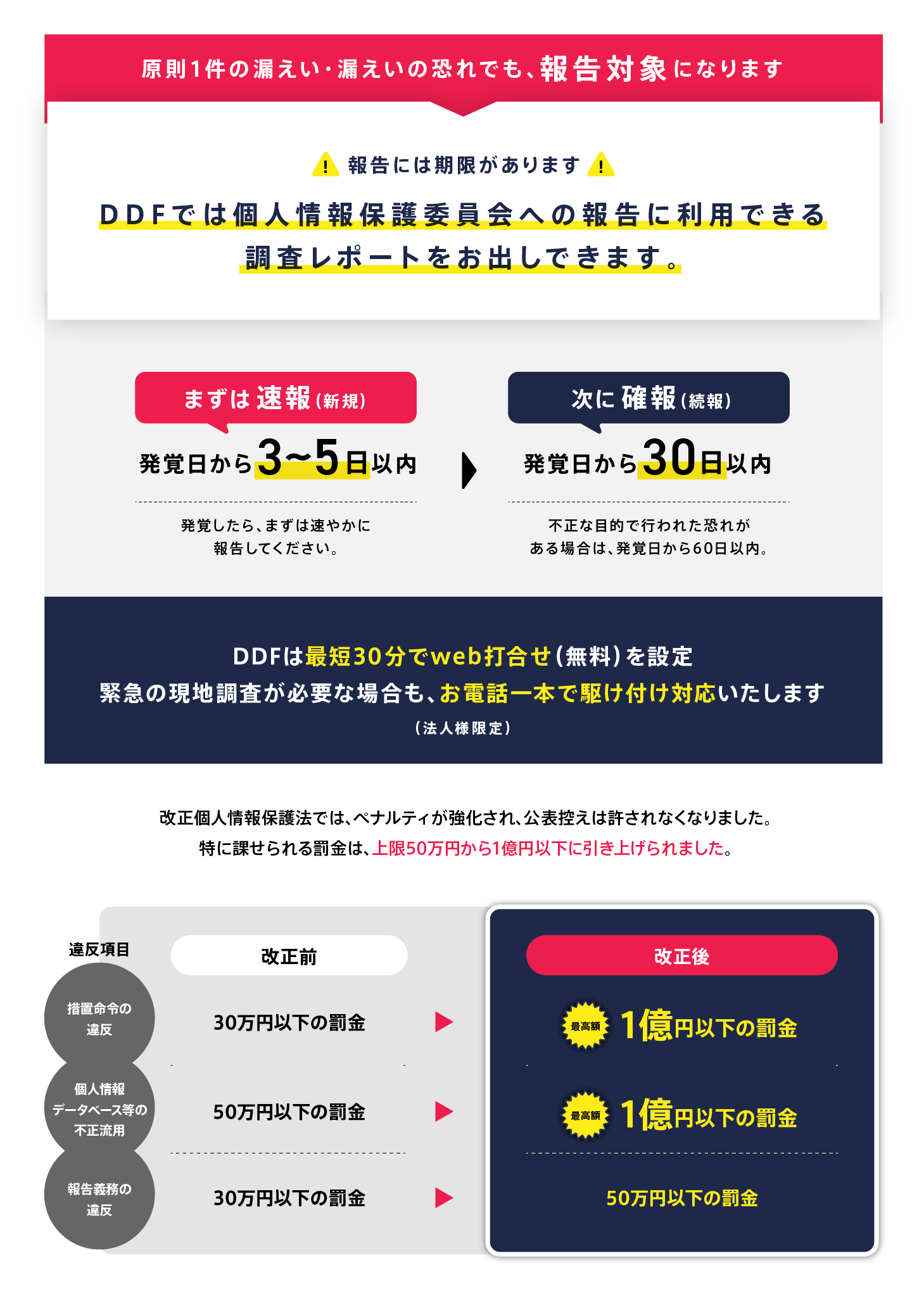
ただし、被害の調査を行う場合、法的知識や専門技術が必要です。これは自社のみで対応するのが困難であるため、フォレンジック専門家と提携して調査することをおすすめします。
フォレンジック専門家は、インシデントの原因や範囲を特定する検証作業に秀でており、感染源の特定はもちろん、公的に使用できる報告資料を作成でき、被害を未然に防ぐ有効な対策を講じることができます。
\相談から最短30分でWeb打ち合わせを開催/
詳しく調べる際はハッキング・乗っ取り調査の専門家に相談する
 ハッキング、不正アクセス、乗っ取り、情報漏えいのような問題が発生した場合、どのような経路で、どのような情報が漏えいしたのか、被害の全容を正確に把握する必要があります。しかし、自力で調査を行うと、調査対象範囲が適切でなかったり、意図しない証拠データの消失が発生しやすく、不完全な結果になる恐れがあります。
ハッキング、不正アクセス、乗っ取り、情報漏えいのような問題が発生した場合、どのような経路で、どのような情報が漏えいしたのか、被害の全容を正確に把握する必要があります。しかし、自力で調査を行うと、調査対象範囲が適切でなかったり、意図しない証拠データの消失が発生しやすく、不完全な結果になる恐れがあります。
このような事態を防ぎ、適切な調査によって原因究明を行うためにも、ハッキング調査の専門家に相談することが重要です。
ハッキング調査では、インシデント対応のプロが初動対応から、専門設備でのネットワークや端末の調査・解析、調査報告書の提出によって問題の解決を徹底サポートします。
フォレンジックサービスの流れや料金については下記からご確認ください。
【初めての方へ】フォレンジックサービスについて詳しくご紹介
【サービスの流れ】どこまで無料? 調査にかかる期間は? サービスの流れをご紹介
【料金について】調査にかかる費用やお支払方法について
【会社概要】当社へのアクセス情報や機器のお預かりについて
デジタルデータフォレンジックでは、お電話またはメールでお問合せいただくと、状況のヒアリングと対応方法、お見積りを無料でご案内いたします。
法人様の場合、ご相談から最短30分で初動対応のWeb打合せも開催しております。官公庁・上場企業・捜査機関等まで幅広い調査対応経験を持つ専門の担当者が対応させていただきます。
まずは、お気軽にご相談ください。
調査の料金・目安について
 専門のアドバイザーがお客様の状況を伺い、概算の見積りと納期をお伝えいたします。
専門のアドバイザーがお客様の状況を伺い、概算の見積りと納期をお伝えいたします。
機器を来社お持込み、またはご発送頂ければ、無料で正確な見積りのご提出が可能です。
まずはお気軽にお電話下さい。
よくある質問
対応内容・期間などにより変動いたします。
詳細なお見積もりについてはお気軽にお問い合わせください。
専門のアドバイザーがお客様の状況を伺い、概算の見積りと納期をお伝えいたします。
可能です。当社は特定の休業日はございません。緊急度の高い場合も迅速に対応できるように、365日年中無休で対応いたしますので、土日祝日でもご相談下さい。
もちろん可能です。お客様の重要なデータをお取り扱いするにあたり、当社では機密保持誓約書ををお渡しし、機器やデータの取り扱いについても徹底管理を行っております。また当社では、プライバシーの保護を最優先に考えており、情報セキュリティの国際規格(ISO24001)およびPマークも取得しています。法人様、個人様に関わらず、匿名での相談も受け付けておりますので、安心してご相談ください。
この記事を書いた人